A mensagem “Não foi possível conectar-se à rede Steam” do Steam às vezes aparece do nada e impede que você use muitos recursos do aplicativo. Se você encontrou esse erro e ele não desaparece, você terá que seguir algumas dicas de solução de problemas para resolver seu problema. Essas dicas corrigem os itens que podem estar causando o erro de rede do Steam, permitindo que seu aplicativo se comunique com os servidores da plataforma e acesse os recursos do aplicativo. Vamos descobrir as possíveis soluções para este problema.
Se você está curioso para saber por que o Steam exibe o erro acima, alguns motivos são: seu aplicativo tem um pequeno problema técnico, sua conexão com a Internet não está funcionando, os servidores do Steam estão inativos, seu firewall bloqueou o acesso do Steam à Internet e muito mais .

Forçar fechamento e Abra novamente o Steam no seu computador
Um método que pode resolva seu erro de rede Steam é forçar o fechamento e reiniciar seu aplicativo Steam. Isso ativa e desativa todos os recursos do seu aplicativo, resolvendo muitos problemas menores.
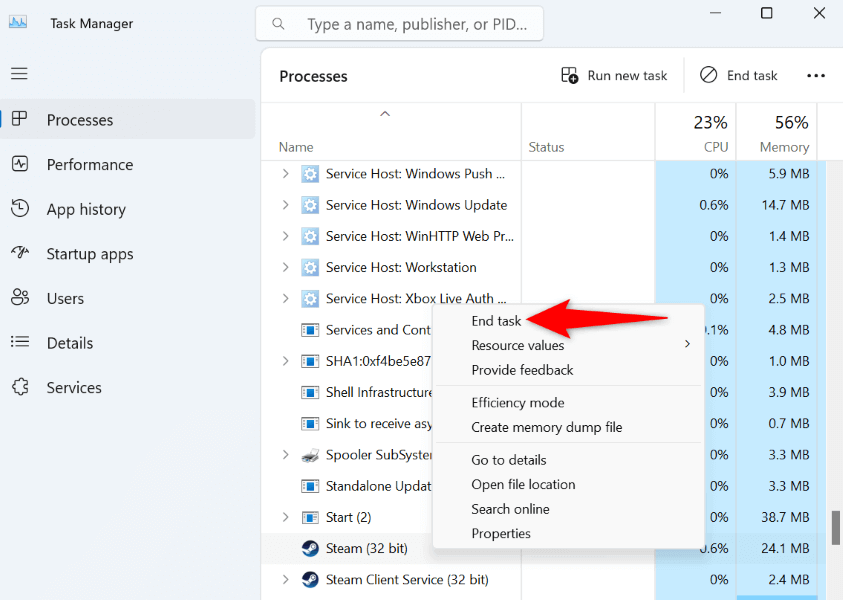
Verifique Sua conexão com a Internet
Outro motivo pelo qual você recebe o erro “Não foi possível conectar-se à rede Steam” é que seu aplicativo está tendo problemas para se conectar aos servidores da empresa. Isso geralmente acontece quando sua conexão com a Internet para de funcionar.
Nesse caso, verifique e corrija os problemas de sua conexão. Você pode verificar se sua conexão está com defeito abrindo um navegador da web e carregando um site. Se o seu site falhar, isso indica que sua conexão está com problemas.
Você pode reiniciar seu roteador possivelmente em resolva seu problema de conexão. Se isso não funcionar, corrija problemas com seu adaptador de rede. Por último, entre em contato com seu provedor de serviços de Internet (ISP) para obter mais ajuda.
Verifique se o Steam está fora do ar
Se sua conexão com a Internet estiver funcionando, verifique se os servidores do Steam estão inativos. Os servidores da plataforma podem estar com problemas, fazendo com que seu cliente não consiga acessar esses servidores.
Você pode verificar se o Steam está fora do ar usando o site Status não oficial do Steam, o site Detector de queda ou o site conta não oficial do Steam Status no X (antigo Twitter)..
Se o Steam estiver fora do ar, espere até que a empresa resolva o problema. A empresa provavelmente está ciente do problema que você está enfrentando e já pode estar trabalhando em uma solução.
Execute o Steam com privilégios de administrador
Um dos motivos pelos quais alguns aplicativos não funcionam corretamente em PCs com Windows é que esses aplicativos podem não ter as permissões de sistema necessárias. Isso acontece quando você executa seus aplicativos a partir de uma conta de usuário normal, não de administrador.
Você pode corrigir isso até iniciando seu aplicativo Steam como administrador. Isso dá ao aplicativo todos os direitos necessários para funcionar.
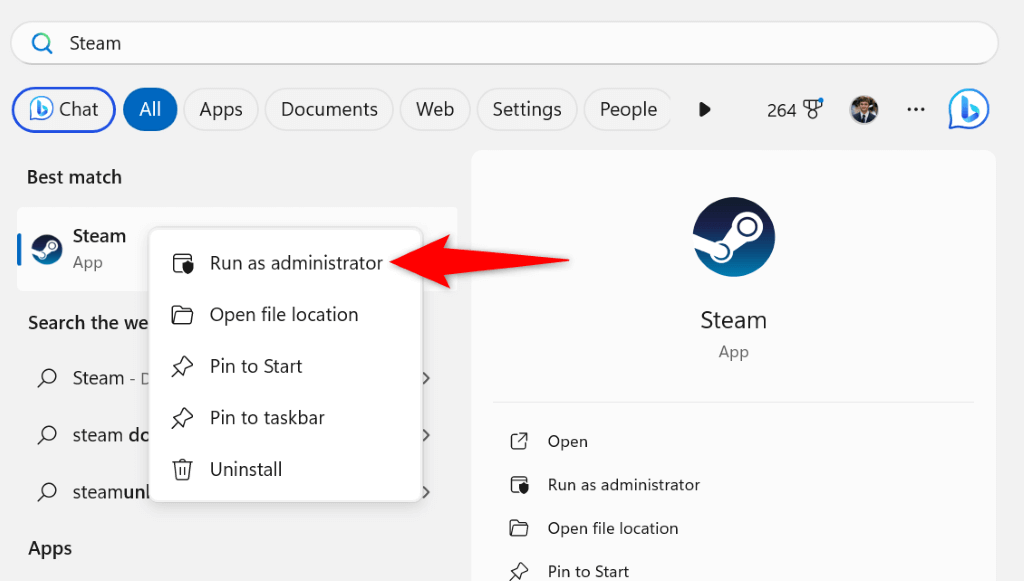
Reiniciar Seu computador
Se o problema de rede Steam persistir, seu sistema operacional Windows pode estar com problemas. Esses problemas impedem que os aplicativos instalados funcionem corretamente.
Você pode resolver muitos problemas menores com seu sistema até reiniciando seu computador.
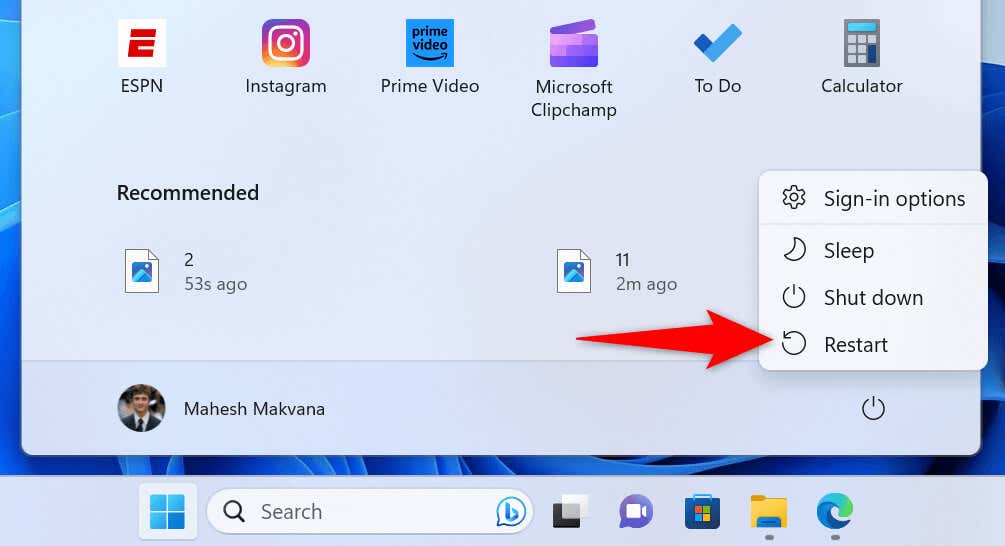
Desative seu antivírus e firewall
Se reiniciar o computador não corrigiu o erro de rede do Steam, seu antivírus ou firewall pode ter bloqueado o acesso do Steam à Internet. Isso acontece quando seu antivírus ou firewall detecta que seu aplicativo é uma ameaça em potencial, o que nem sempre é verdade.
Você pode usar temporariamente o desligue seu antivírus e o firewall para ver se isso resolve seu problema.
Desativar o Microsoft Defender Antivírus
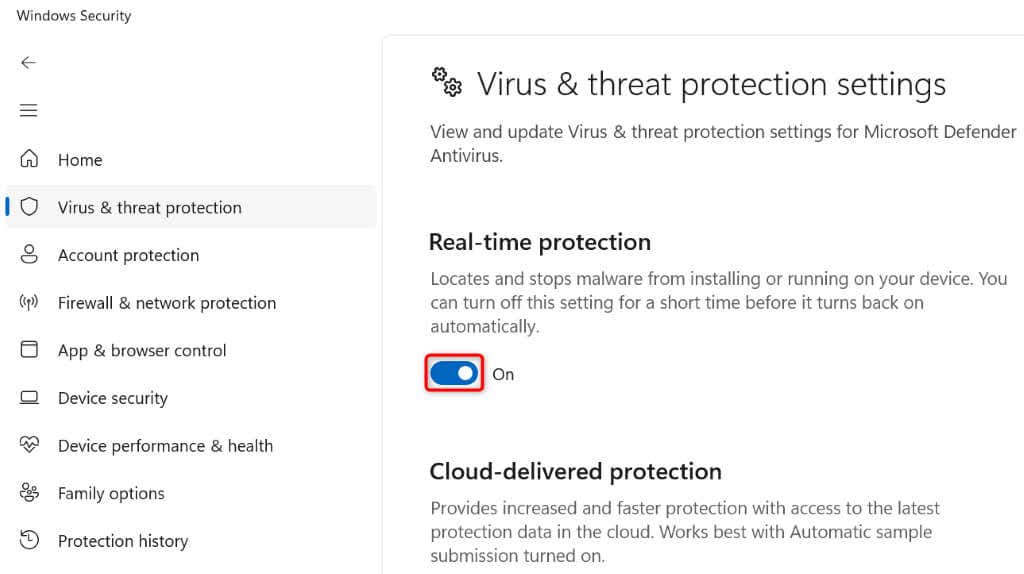
Inicie o Steame veja se o aplicativo funciona. Se o problema persistir, desative o firewall do seu PC da seguinte maneira..
Desativar o Firewall do Microsoft Defender
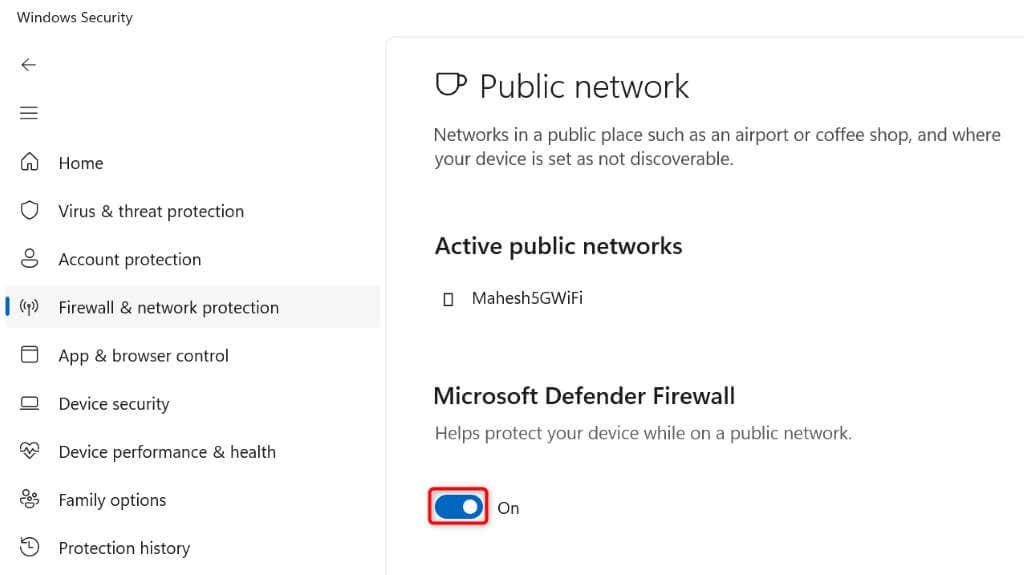
Fazer Steam usa o protocolo TCP
O Steam usa UDP como protocolo padrão para fazer conexões de rede. Quando você tiver problemas de rede com o aplicativo, é uma boa ideia fazer com que o aplicativo mude para Protocolo TCP, o que pode corrigir o erro “Não foi possível conectar-se à rede Steam”.
-tcp
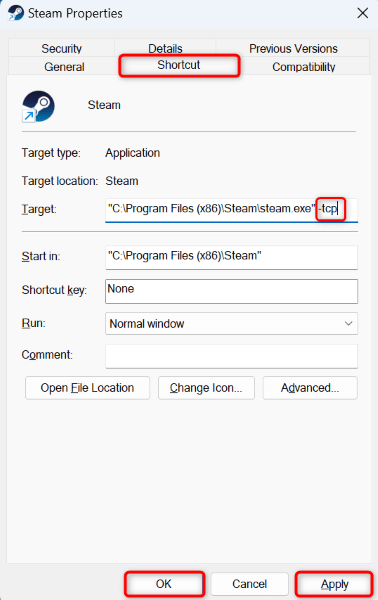
Remova e reinstale o Steam no seu computador
Se nenhum dos métodos acima resolveu seu problema de rede Steam, sua última solução é Desinstalar e reinstalar o aplicativo em seu computador. Seu aplicativo pode estar enfrentando um grande problema de arquivo principal, não conseguindo se conectar aos servidores da empresa. Você pode corrigir isso excluindo e reinstalando seu aplicativo.
Observe que você perde os jogos baixados e o jogo avança quando você remover vapor. Você pode preservar esse conteúdo fazendo backup da pasta steamappsno diretório do aplicativo Steam.
No Windows 11
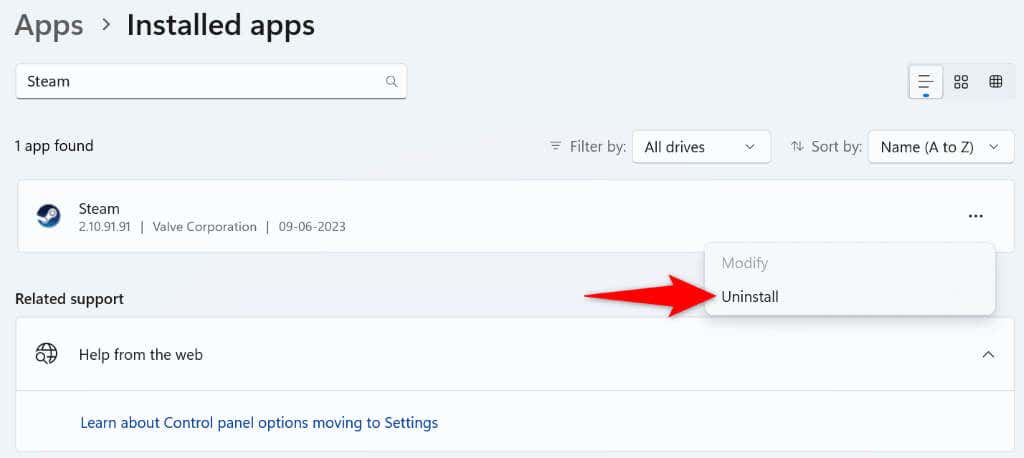
No Windows 10
- .
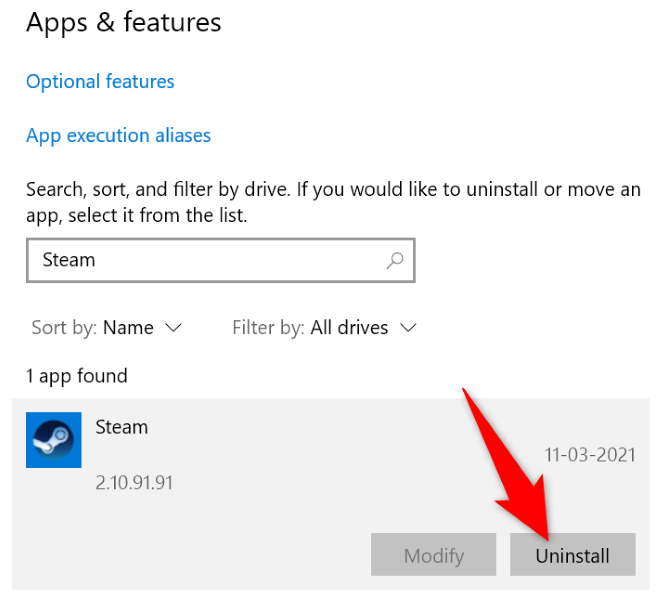
Depois de remover o Steam, vá para Site Steam, baixe e instale uma nova cópia do aplicativo em seu computador.
Solucionando problemas de conectividade de rede do Steam em seu computador
Problema de rede do Steam impede que você use muitos recursos de aplicativos que dependem da Internet. Se o erro não desaparecer após várias tentativas de conectar o aplicativo à Internet, use os métodos acima para resolver o problema.
Os métodos acima corrigem quase todos os itens que podem causar o erro “Não foi possível conectar-se à rede Steam”, permitindo que seu cliente Steam se conecte à internet e fornecem acesso a todos os recursos habilitados para web.
.